Twitter, ahora renombrada X por Elon Musk, es una de las redes sociales por excelencia, contando con millones de usuarios que a utilizan diariamente. Sin embargo, siempre habrá quien desee darle un final a su experiencia en dicha plataforma y eliminar su cuenta.
Si se toma esta decisión, es importante saber que al eliminar tu cuenta de Twitter de forma permanente, perderás acceso a ella con tu nombre de usuario y contraseña. Todos los datos, incluyendo tweets, seguidores y seguidos, desaparecerán de la plataforma, y tu nombre de usuario quedará disponible para que otros lo utilicen. También perderás acceso a tus tweets y mensajes directos, por lo que es importante hacer una copia de seguridad previa. Y en cuanto a los retweets, menciones y respuestas a tus tweets serán eliminados, así como tu perfil público y actividad en Twitter.
Diferencia entre desactivar y eliminar una cuenta en Twitter/X
Así mismo, es importante tener en cuenta que desactivar y eliminar una cuenta de Twitter/X son dos acciones distintas que implican diferentes consecuencias.
1.Desactivar tu cuenta de Twitter
- La desactivación es un proceso reversible que inicia un periodo de 30 días para que puedas decidir si deseas reactivar tu cuenta.
- Durante el período de desactivación, tu nombre de usuario y perfil público ya no serán visibles para otros usuarios en la plataforma, tanto en twitter.com como en las aplicaciones móviles.
- Tus tweets y otros datos permanecen almacenados en los sistemas de Twitter durante estos 30 días.
2.Eliminar tu cuenta de Twitter
- Después del período de desactivación de 30 días, si no has iniciado sesión en tu cuenta, Twitter procederá a eliminar permanentemente tu cuenta.
- Una vez eliminada, tu cuenta ya no estará disponible en los sistemas de Twitter, y no podrás recuperarla ni acceder a tus tweets anteriores.
- Tu nombre de usuario quedará liberado y estará disponible para que otras personas puedan registrarlo en nuevas cuentas de Twitter.
Cómo eliminar tu cuenta de Twitter desde el ordenador
Como ya explicamos más arriba, para poder eliminar tu cuenta de Twitter, lo primero que hay que hacer es suspenderla. Realmente esto es un proceso que no llevará más de 5 minutos desde el navegador de escritorio:
- Lo primero es iniciar sesión en la cuenta de Twitter que deseas eliminar. En la columna izquierda verás un menú con diferentes opciones. Debes buscar el apartado de «Más opciones» que se representa con un icono de tres puntos.
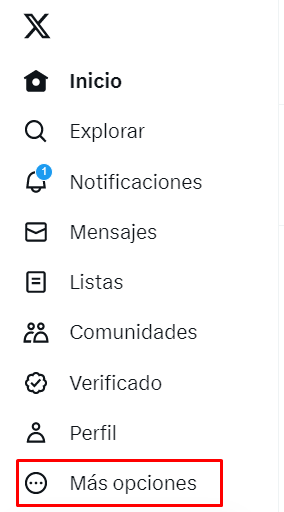
- Haz clic en «Más opciones» y se abrirá un menú con diferentes opciones en la parte izquierda de la pantalla.
- En ese menú, selecciona la opción «Configuración y privacidad», que se mostrará con el icono de una tuerca.
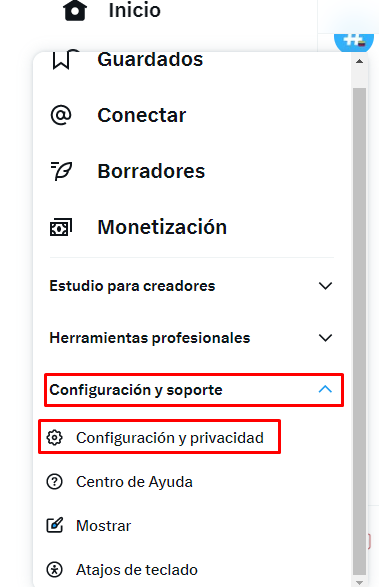
- Encontrarás una sección llamada «Tu cuenta», debes hacer clic para desplegar mas opciones.
- Dentro de «Tu cuenta», verás la opción «Desactiva tu cuenta».
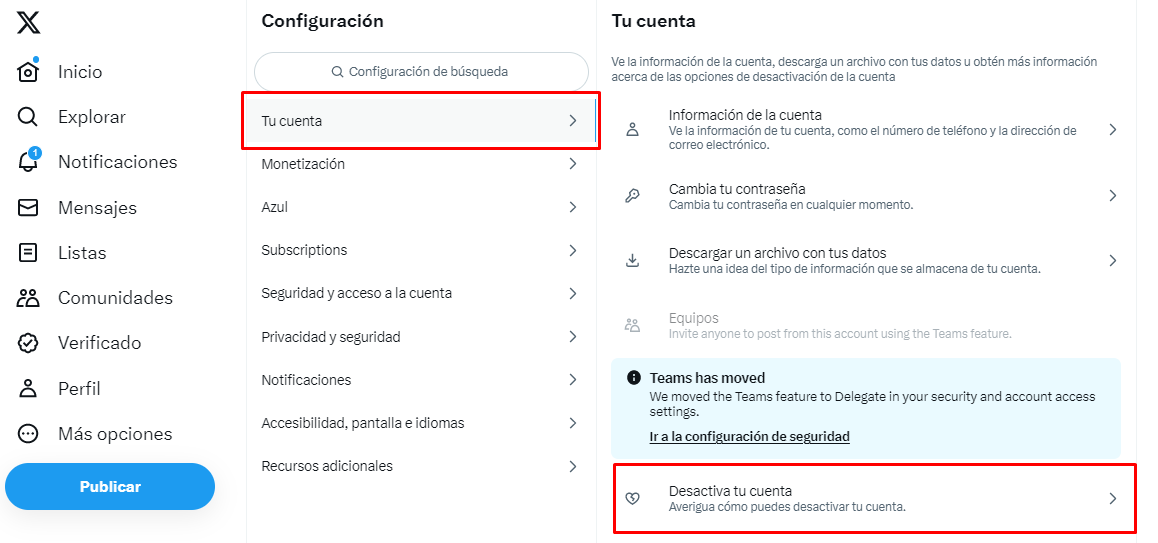
- Se te presentará una opción final de «Desactivar» en la parte inferior de la pantalla. Al dar clic, te pedirá tu contraseña para confirmar la acción y luego se cerrará tu sesión.
- Es importante no volver a iniciar sesión o acceder a tu cuenta durante los próximos 30 días. Si durante ese tiempo Twitter no detecta actividad, la cuenta se elimina de forma permanente.
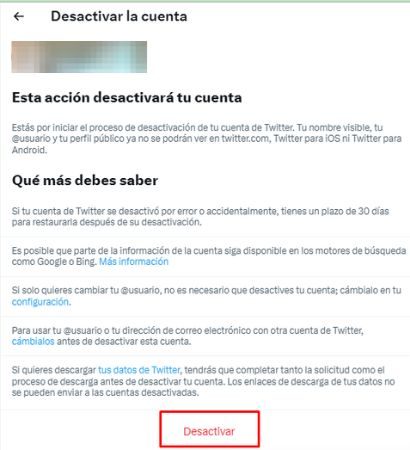
Cómo dar de baja tu cuenta desde el móvil
Desde la app de Twitter de cualquier dispositivo móvil, también es posible dar de baja tu cuenta de Twitter. Son los mismos pasos que en el escritorio, pero buscando las opciones en el diseño móvil de la plataforma:
- Abre la aplicación móvil de Twitter en tu dispositivo y asegúrate de haber iniciado sesión con la cuenta que deseas eliminar.
- Una vez dentro de la aplicación, busca el menú lateral, que generalmente se representa con tres líneas horizontales o un icono similar, y haz clic en él.
- En el menú lateral, desplázate hacia abajo hasta que encuentres la opción «Configuración y soporte» y selecciónala. Esta opción generalmente se encuentra cerca del final del menú. Luego daremos clic en «Configuración y privacidad».
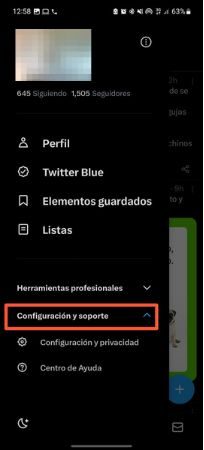
- Busca la sección «Tu cuenta», que normalmente es la primera opción que aparece y que te llevará a una nueva pantalla con todas las opciones relacionadas con la gestión de tu cuenta de usuario.
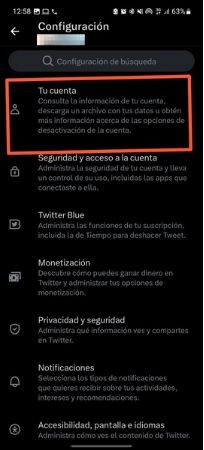
- Ahora, dentro de las opciones de tu cuenta de usuario, busca la opción «Desactivar cuenta» y selecciónala. Esta opción suele estar ubicada al final de la lista y se representa con el icono de un corazón roto.
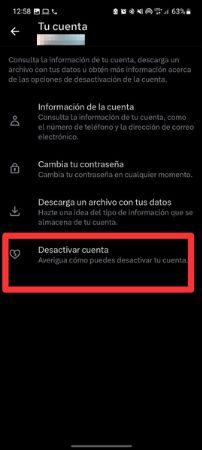
- Al pulsar en «Desactivar cuenta», se te pedirá que confirmes la acción colocando tu contraseña.
- Después de confirmar, tu sesión se cerrará automáticamente, y tu cuenta quedará inactiva. No puedes volver a iniciar sesión o acceder a tu cuenta durante los próximos 30 días para que Twitter pueda eliminarla de forma permanente.
Foto: Freepik
Mantente informado de las noticias más relevantes en nuestro canal de Telegram